Tükrözzön online videókat, hogy átalakítsa videóinak élményét
A megfordított vagy fejjel lefelé fordított videók megtekintése frusztráló lehet. Igen, frusztráló lehet egy tökéletes pillanat megörökítése csak akkor, ha rájön, hogy a videót meg kell fordítani vagy el kell forgatni. De ne félj. A videók online lapozása egyszerű és kényelmes megoldás!
Mindeközben a közösségi médiában vagy a videómegosztó oldalakon található videotartalom gyorsan az internet alapvető elemévé válik. És jó okkal: a videókat hihetetlenül könnyű megosztani, és visszajelzést kapni a közönségtől – és felhasználhatók a márkaismertség növelésére és a közönség iránti elkötelezettség növelésére. Ebben a blogbejegyzésben áttekintjük a különböző lehetőségeket Flip videók ingyenes online.
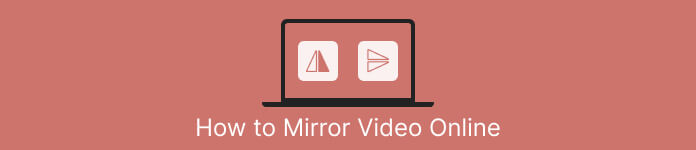
1. rész. Különféle módok a videók online megfordítására
Itt fogunk beszélni a legjobb videó úszólapokról és videotükör-bővítményekről, amelyek segítségével megváltoztathatja a videó tájolását. Nem számít, hogy a videót a helyi meghajtóról töltik fel, vagy a videó közvetlenül egy videomegosztó webhelyről származik, ezek az eszközök képesek kezelni őket.
1. Videótükör
A Video Mirror Chrome bővítmény egy hatékony és felhasználóbarát eszköz, amely megkönnyíti a videók tükrözését a jobb megtekintési élmény érdekében. Egy kattintással megfordíthatja és tükrözheti videóit, hogy kijavítsa a torzulásokat, és a megfelelő tájolásban élvezhesse azokat. A bővítmény a videoformátumok széles skálájával kompatibilis, és zökkenőmentesen működik a legnépszerűbb videolejátszókkal. Ezenkívül a bővítmény könnyen telepíthető és használható, intuitív vezérlőkkel és egyszerű kezelőfelülettel. Ha vízszintes videót szeretne online fordítani ezzel az eszközzel, kövesse az alábbi lépéseket:
1. lépés. Nyissa meg kedvenc böngészőjét, és telepítse a Video Mirror Chrome bővítményt a Chrome Internetes áruházból.
2. lépés. A telepítés után keresse meg a videót, amelyet meg szeretne fordítani a böngészőjében. Felkereshet olyan videómegosztó oldalakat, mint a YouTube, a Netflix stb.
3. lépés Most kattintson a gombra Videó tükör ikon található az eszköztárban. A videó megfordul és vízszintesen tükröződik. Sajnos ezzel az eszközzel nem lehet függőlegesen tükrözni a videókat.
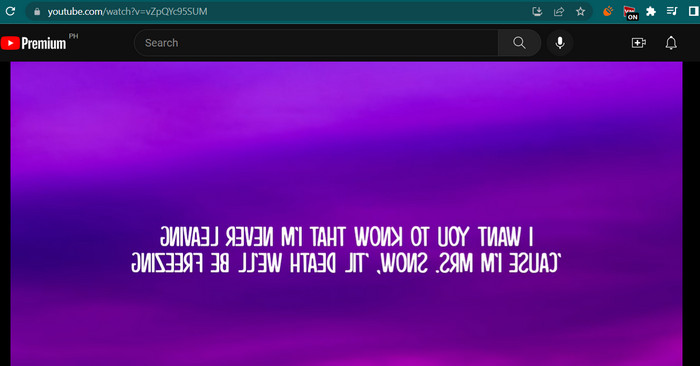
2. Kapwing
A Kapwing egy hatékony online videószerkesztő platform, amely az eszközök és funkciók széles skáláját támogatja, amelyek segítségével gyorsan és egyszerűen hozhat létre és szerkeszthet videókat. A Kapwing segítségével vághatja, átméretezheti, szöveget és képeket adhat hozzá, sőt effektusokat és átmeneteket is hozzáadhat videóihoz. A Kapwing egyik lebilincselő tulajdonsága, hogy képes online videókat fordítani. A videók vízszintesen vagy függőlegesen megfordíthatók, a torzítások korrigálhatók, és ideális tájolásban nézheti meg őket.
1. lépés. Az eszköz használatának megkezdéséhez indítsa el kedvenc webböngészőjét, és lépjen a Kapwing hivatalos weboldalára.
2. lépés. Ha rendelkezik fiókkal, jelölje be a Új projekt létrehozása gombot, és nyomja meg a Feltöltés gombot a megfordítani kívánt videó beágyazásához.
3. lépés Miután a médiát hozzáadta az online eszközhöz, a jobb oldalon lévő szerkesztőeszközök automatikusan megjelennek. Ezúttal menjen a SZERKESZTÉS fület, és keresse meg a Forog szakasz. Ezt követően jelölje be a Flip vízszintesen vagy Flip függőlegesen ikon.
4. lépés Ha elégedett, jelölje be a Exportálási projekt gombot a felület jobb felső sarkában. Addigra képesnek kell lennie a videók vízszintes és függőleges megfordítására.
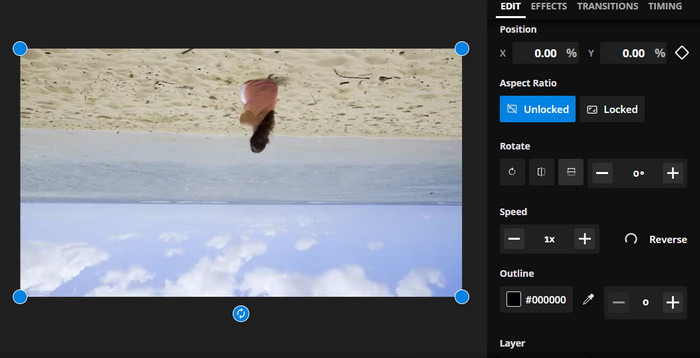
3. Clideo
A Clideo egy kiváló online videószerkesztő eszköz, amely mindenki számára leegyszerűsíti a videószerkesztési folyamatot. Ami nagyszerű ebben a programban, az az, hogy minden célra dedikált eszközöket tartalmaz. Az egyik hasznos eszköz a flip videó. A videókat vízszintesen vagy függőlegesen megfordíthatja bonyolult beállítások nélkül. Ezenkívül az eszköz lehetővé teszi a felhasználók számára, hogy a videó megfordítása után válassza ki a kívánt formátumot. Ezért fordítsa meg a videót 90 fokkal online a következő lépések végrehajtásával:
1. lépés. Navigáljon a Clideo weboldalára a számítógépén elérhető webböngésző segítségével. Ezután keresse meg a Videó megfordítása opciót a főoldalon található eszközök közül.
2. lépés. Most jelölje be a Válassz fájlt gombot a videó feltöltéséhez a helyi számítógép meghajtójáról. Ha felhőtárhelyről szeretne beágyazni, ezt úgy teheti meg, hogy bejelöli a legördülő gombot, és kiválasztja a céltárhelyet.
3. lépés Ezután módosíthatja a videó tájolását, miután hozzáadta a programhoz. Jelölje be a megfelelő gombokat a tájékozódási igényeinek megfelelően.
4. lépés Ha módosítani szeretné a videó formátumát, jelölje be a lehetőséget Formátum és megütötte a Export gombot a videó számítógépre mentéséhez. Az utasítások követése után képesnek kell lennie a videók online megfordítására vízjel nélkül, ingyenesen.
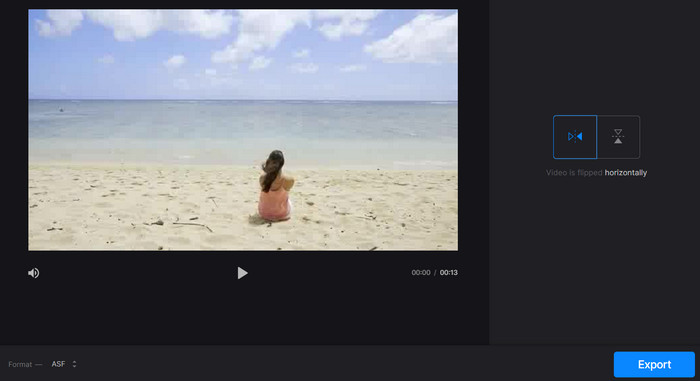
2. rész. Kiváló megközelítés a videók offline megfordításához
Sok esetben az internet nem elérhető, különösen, ha mindig úton van. Ezért egy offline program, mint pl FVC Video Converter Ultimate nagyban segíthet. Az asztali szerkesztőeszköz több szerkesztési lehetőséget kínál, mint az online videoflip alkalmazások. Mind PC-n, mind Mac-en az FVC Video Editor a legprofibb minőségű videószerkesztő program. Ez a legjobb elérhető videószerkesztő, mivel lehetővé teszi a videók szabad konvertálását, elforgatását, átfordítását, vágását, vágását és vízjellel való megjelölését.
1. lépés. Szerezze be és telepítse a szoftvert
Kattints a Ingyenes letöltés gombra kattintva szerezheti be a program telepítőjének másolatát. Ezután állítsa be egy telepítővarázsló segítségével. Közvetlenül ezután indítsa el a számítógépén, és navigáljon körülötte.
Ingyenes letöltésWindows 7 vagy újabb verzióhozBiztonságos letöltés
Ingyenes letöltésMacOS 10.7 vagy újabb verzió eseténBiztonságos letöltés
2. lépés. Indítsa el a videó flippert
Az alkalmazás elindítása után négy fület kell látnia a fő felületen. Választ Eszköztár > Video Rotator a legördülő menüből. Az eszközt a keresőmező használatával is megkeresheti, hogy gyorsan megtalálja.
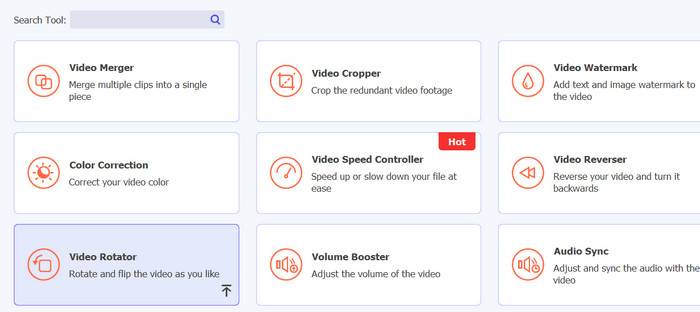
3. lépés Tölts fel egy videofájlt
A pluszjel kiválasztható a kívánt videó feltöltéséhez a Video Rotator feltöltési paneljén. Ekkor megjelenik a lapozáshoz használható felület.
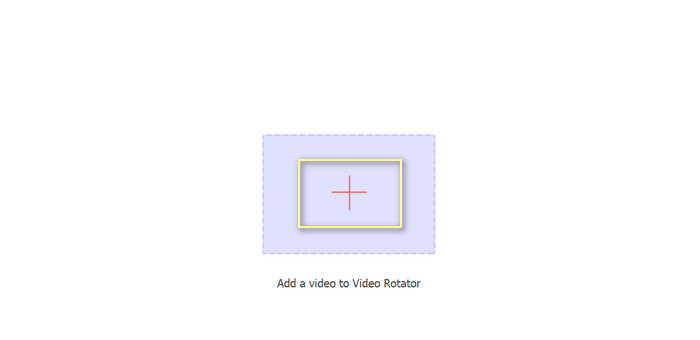
4. lépés Fordítsa meg a videót
Miután a lapozható felület megjelent, hozzáférést kap a lapozható gombokhoz. Választhat a videó vízszintes vagy függőleges elforgatásáról. Válassza ki a megfelelő gombot, majd kattintson a gombra Export gombot a folyamat befejezéséhez.
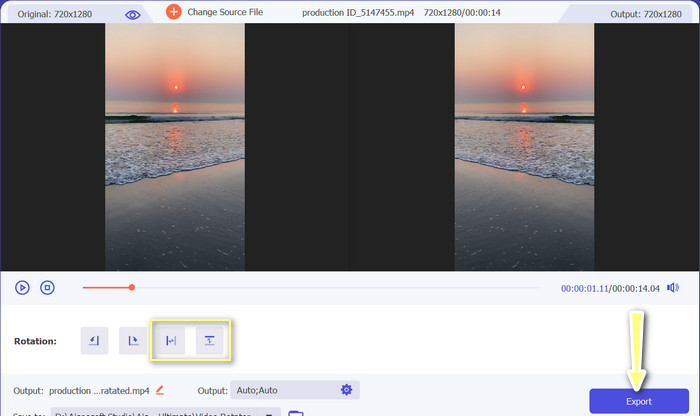
További irodalom:
Kiváló módszerek a videók kényelmes online vágására
Hogyan fordítsunk meg egy videót profi módon, és készítsünk nagyszerű filmes videót
3. rész. GYIK az online videók forgatásával kapcsolatban
Mit jelent online tükrözni egy videót?
A videó tükrözése azt jelenti, hogy vízszintesen vagy függőlegesen megfordítjuk, így a bal oldalból jobb oldal lesz, és fordítva. Ez hasznos lehet a kínos szögben rögzített felvételek kijavításához, vagy bizonyos típusú tartalmak létrehozásakor.
Jogos-e valaki más videójának tükrözése?
Általában nem törvényes valaki más videójának tükrözése engedély vagy megfelelő forrásmegjelölés nélkül. Mielőtt bármilyen videót tükrözne, győződjön meg arról, hogy rendelkezik a használat jogával, és nem sérti meg a szerzői jogi törvényeket.
Tükrözhetek videót a telefonomon?
Igen, egy videószerkesztő alkalmazás segítségével tükrözhet egy videót a telefonon. Számos népszerű videószerkesztő alkalmazás, mint például az InShot, a VideoShow és a KineMaster, kínál tükrözési lehetőségeket. Egyszerűen töltse fel a videót az alkalmazásba, válassza ki a tükrözés opciót, és mentse el az újonnan tükrözött verziót.
Következtetés
Videók tükrözése online még soha nem volt ilyen egyszerű, köszönhetően a rendelkezésre álló online videoszerkesztő eszközök széles választékának. A tükörvideó online alkalmazás számos lehetőségének köszönhetően fontos, hogy megbízható és jó minőségű online videószerkesztő eszközt válasszon, amely megfelel az Ön egyedi igényeinek.



 Video Converter Ultimate
Video Converter Ultimate Screen Recorder
Screen Recorder



